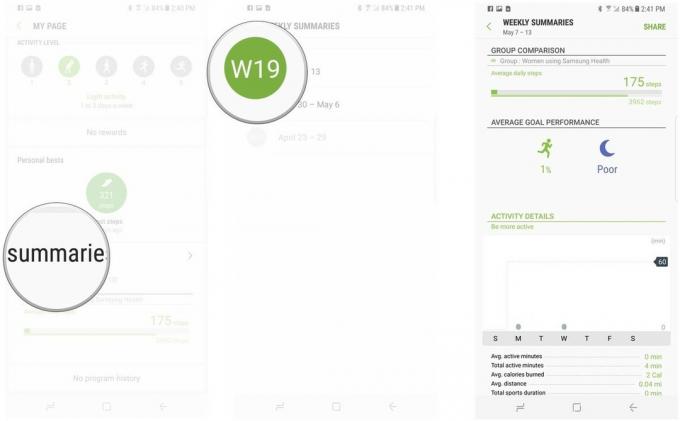„Samsung Health“ siūlo viską, ko reikia norint pradėti geresnį, sveikesnį savo variantą. Tačiau žinoti, kaip valdyti viską, ką teikia ši programa, yra labai svarbu. Nors yra daug judančių detalių, ją lengva valdyti.
Išlaikykite kontrolę naudodami „Samsung Health“
Kaip jau spėjote, yra daugybė būdų, kaip valdyti „Samsung Health“ patirtį. Pradėję sportuoti naudodamiesi „Samsung Health“, norėdami sukurti tuos puikius įpročius, galite norėti patobulinti dalykus, kad jie geriau atitiktų jūsų fitneso tikslus.
Tai gali apimti bet ką - pradedant treniruotės programos atsisakymu, kai suprantate, kad ji šiuo metu jums netinka, iki dienos tikslų koregavimo. Nors „Samsung Health“ automatiškai nustatys jums tam tikrus tikslus, jie yra visiškai koreguojami, kad galėtumėte, kad jis atspindėtų jūsų asmeninius tikslus.
„Verizon“ siūlo „Pixel 4a“ tik už 10 USD / mėn naujosiose neribotose linijose
Išlaikyti savo sveikatos kontrolę yra asmeninė kelionė, o ne kas nors, kas jums gali padėti, nebent esate įsipareigojęs. Šios programos naudojimas gali padėti jus motyvuoti ir sekti visas treniruočių detales, tačiau, žinoma, turėsite žinoti, kaip prie jų prisijungti.
Kaip atsisakyti programos
- Atviras „Samsung Health“.
-
Paspausti Tvarkykite elementus su pliuso piktograma.
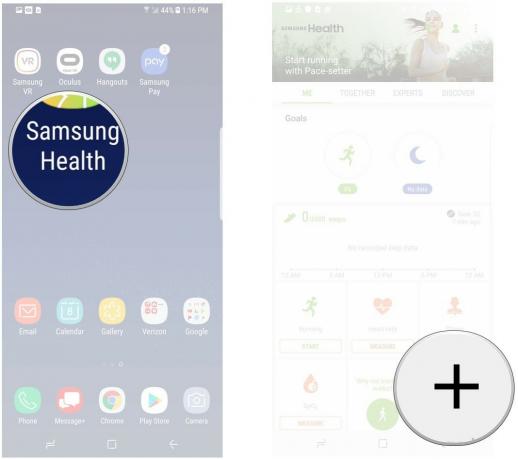
- Palieskite programą, kurią šiuo metu stebite.
-
Palieskite lašas programa.

Kaip nustatyti dienos žingsnio tikslą
- Atviras „Samsung Health“.
-
Palieskite žingsnis skaitiklis.

- Palieskite perpildymo piktograma kad atrodo kaip trys vertikalūs taškai viršutiniame dešiniajame kampe.
- Palieskite Nustatykite tikslą.
-
Vilkite slankiklį į nustatykite naują dienos žingsnių skaičiaus tikslą.

Kaip perjungti įrenginį, stebintį jūsų veiksmus
- Atviras „Samsung Health“.
Palieskite žingsnis skaitiklis.

Palieskite langelis po žingsnių skaitikliu.
-
Palieskite žingsnių skaičiavimo duomenų šaltinis norite naudoti.

Kaip atšaukti tikslą
- Atviras „Samsung Health“.
- Palieskite a įvartis.
-
Palieskite perpildymo piktograma viršutiniame dešiniajame kampe, kuris atrodo kaip trys vertikalūs taškai.
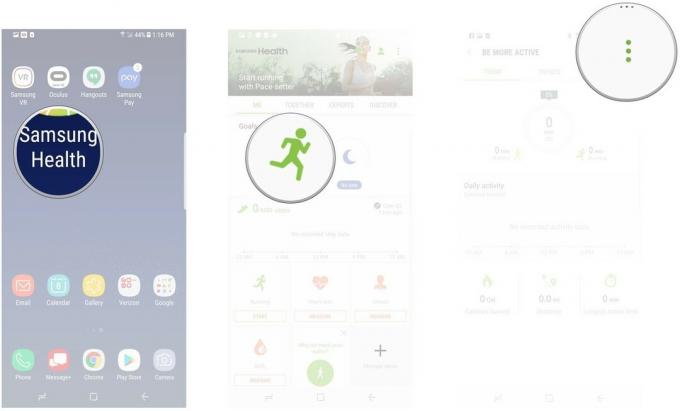
- Palieskite peržiūrėti išsamią tikslo informaciją.
- Palieskite atšaukti įvartį apatiniame dešiniajame ekrano kampe.
-
Palieskite atšaukti įvartį.

Kaip eksportuoti stebimus duomenis
- Atviras „Samsung Health“.
- Palieskite stebimi duomenys norite eksportuoti.
-
Palieskite perpildymo piktograma kad atrodo trys vertikalūs taškai viršutiniame dešiniajame kampe.
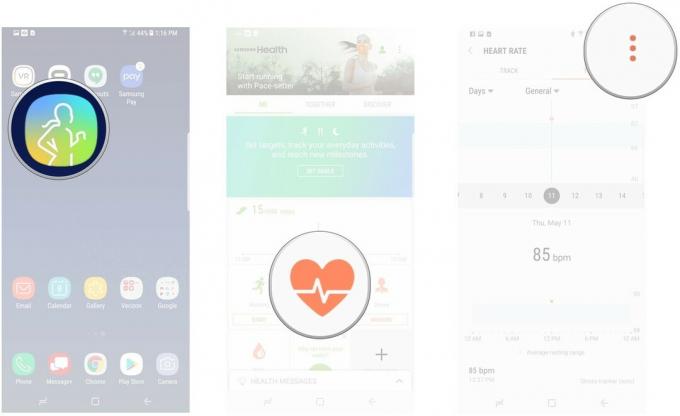
- Palieskite eksportuoti duomenis.
- Palieskite laikotarpis ir failo tipas norite eksportuoti.
-
Palieskite eksportas.

Kaip peržiūrėti savaitės veiklos suvestinę
- Atviras „Samsung Health“.
-
Palieskite profilio piktogramą viršutiniame dešiniajame ekrano kampe.
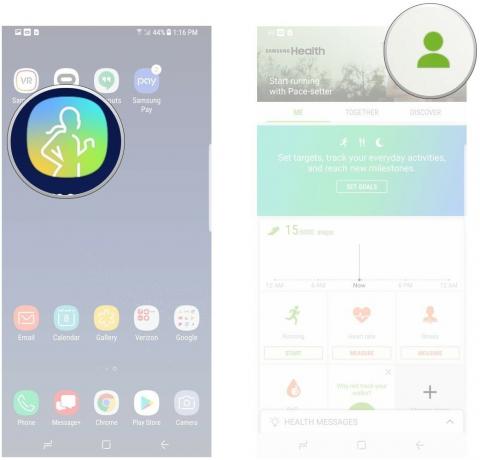
- Palieskite savaitės santraukos ekrano apačioje.
-
Palieskite savaitės santrauka norite peržiūrėti.